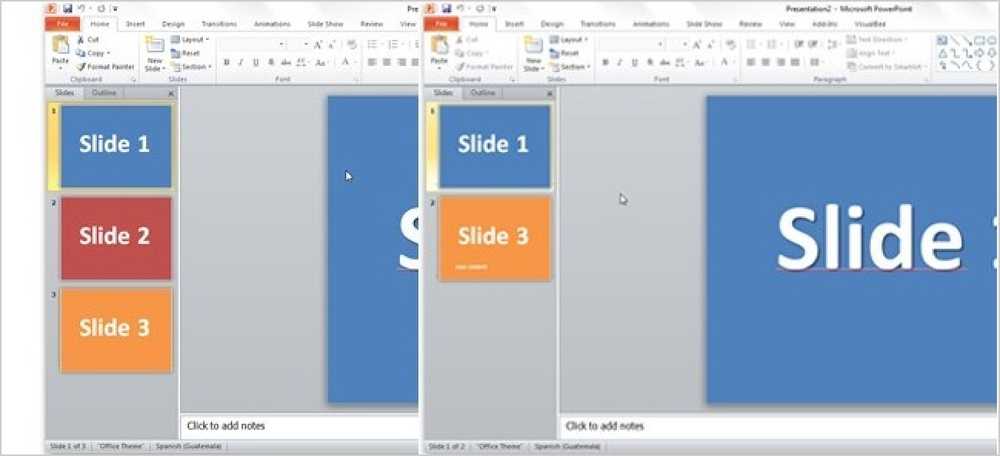Firefoxでメニューツールバーを1つのボタンにまとめる
貴重な画面のスペースを取り戻すためにFirefoxのユーザーインターフェースを縮小する方法がありましたか?今、あなたはコンパクトメニュー2拡張機能を使ってすることができます.
注意:この拡張機能は、ネットブックコンピュータを使用している場合に特に便利です。.
セットアップ
これは、「メニュー、アドレス、ブックマーク、およびタブのツールバー」が表示された状態で拡張機能をインストールする前のブラウザの例です。.

拡張機能をインストールしてFirefoxを再起動すると、次のメッセージウィンドウが表示されます。 「はい」を選択すると、その追加の画面不動産を楽しんで開始します.

メッセージウィンドウで[はい]を選択すると、ブラウザの例は次のようになります。 UIはすでにすっきりしています!

新しい「コンパクトメニューとアイコン」を詳しく見ると…

メッセージウィンドウに「ツールバーのカスタマイズウィンドウ」と記載されている点について知りたいですか。これが「コンパクトメニューアイコン」を表示することを選択した後の様子です。.
チェックボックスを使用して、「コンパクトメニュー」に表示される内容に追加の変更を加えることができます。メッセージウィンドウにも表示されている追加のツールバーボタンに注目してください。.

オプション
拡張機能の唯一の選択肢は、コンパクトメニューに別のアイコンを使用したいという人のためのものです。これは、子供、ペットなど、好きな画像が好きな人には最適です。.

ただ楽しみのために私達は私達の例のブラウザにカスタムアイコンを選択することにしました.
注:ツールバーのアイコンサイズは選択した画像によって異なる場合があります。そのため、いくつかのアイコン/画像を試して自分のニーズやスタイルに最も適したものを見つける必要があります。小さい=良い…

これは、「ブックマークツールバー」を非表示にしてカスタムボタンアイコンを追加した後のブラウザの例です。素敵でコンパクト!

結論
Compact Menu 2拡張機能は、追加の画面スペースを必要としている場合、または単にメニューツールバーを表示したくない場合には、Firefoxに最適な機能です。.
リンク集
Compact Menu 2エクステンションをダウンロードする(Mozilla Add-ons)